
|
|
|
カテゴリ:古物(ノート)PC
GarageBandがインストールできなくて可哀想な iPhone 6 ちゃんに格安SIMを挿してお外でもネットにつながるようにしようと思った。
現在、SC-02Fにロケットモバイルの神プラン(データ)のSIMを挿してます。このSIMは200kbps(公称)でデータ使い放題です。神プラン(データ)SIMでもそれなりのことはできるのですが、TwitterやInstagramの画像読み込みはかなり遅いし、TuneIn Radioなどのネットラジオのストリームも時々途切れることがあります。 っちゅうことで、神プラン(データ)より速く、データ使い放題の格安SIMはないかと探したところ、ServersMan SIM LTEっちゅうのを見つけました。これは、500~600kbps(公称)で一応データ使い放題ということになっています。一応、っちゅうのは、帯域を食う動画ストリーム配信、アプリのダウンロード等には速度制限をかける、と書いてあるからです。TwitterやInstagram、Web閲覧などは制限対象外なので問題ないのですが、問題はネットラジオのストリームがどういう扱いなのか、っちゅうとこです。このSIMに関してはネット上にもあまり情報が無いんですよね... が、悩んでいても仕方がないので、人柱覚悟で ServersMan SIM LTE の契約(SMS付)を行いました。(^^; 火曜日夜にネットで申し込んで、金曜日の昼には自宅にSIMが到着していました。この辺の対応は素早いようです。 届いた説明書とSIM  SIMは標準、Micro、Nanoのどのサイズにも切り取れるようになっていて、自分の必要な大きさにすれば使えるようになります。今回は iPhone 6 用なので、NanoSIMの大きさに切り取りました。 iPhoneにSIMを挿す前に、APNの構成プロファイルをダウンロードしてインストールする必要があります。APN設定方法 iOS 7.x/8.x/9.x(構成プロファイル)に iPhone の Safari 等でアクセスして、構成プロファイルをダウンロードします。 構成ファイルのリンク(あれ、Windowsからアクセスしたのと見た目が違う...??) 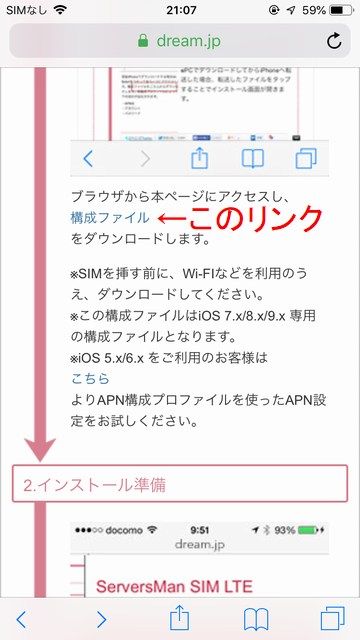 リンクをクリックすると以下の画面になります。 構成ファイルダウンロードの許可 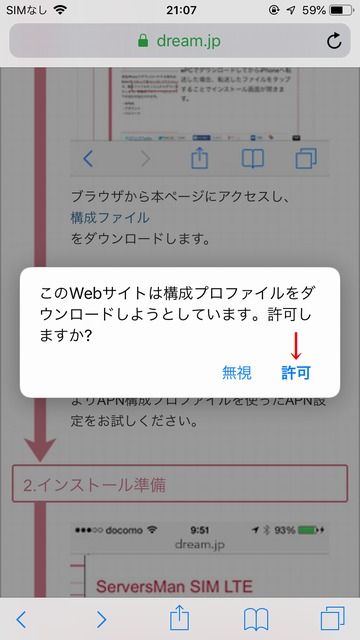 許可をクリック。 構成ファイルダウンロード完了 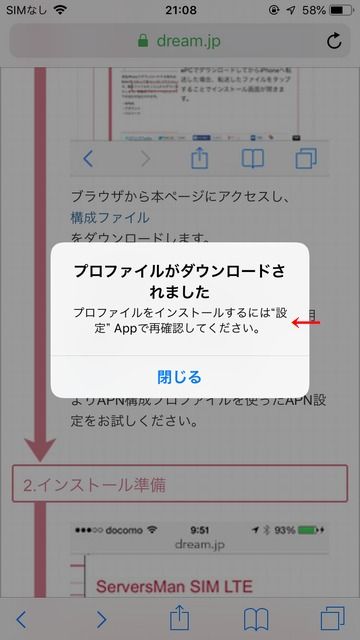 構成ファイルのダウンロードが完了すると、設定で構成ファイルのインストールをするように促されるので、iPhoneで[設定]を開きます。 プロファイルダウンロードの表示 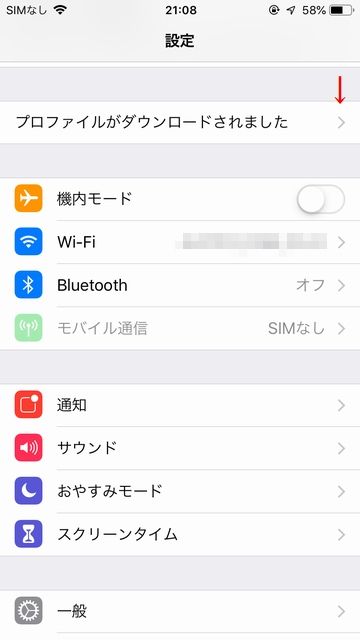 プロファイルがダウンロードされた旨、表示されているので、右をタップしてインストールに進みます。 プロファイルのインストール開始 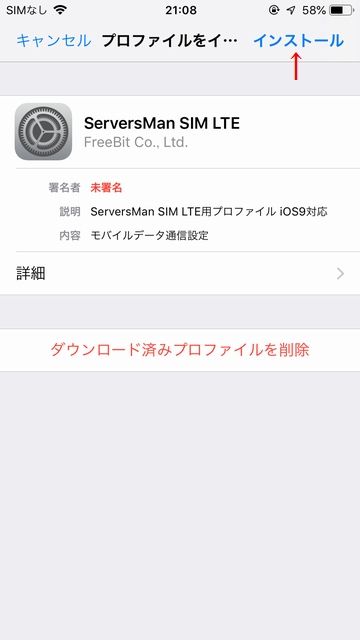 インストールを押すとパスコードを入力されるよう促されるので、パスコードを入力します。 パスコード入力 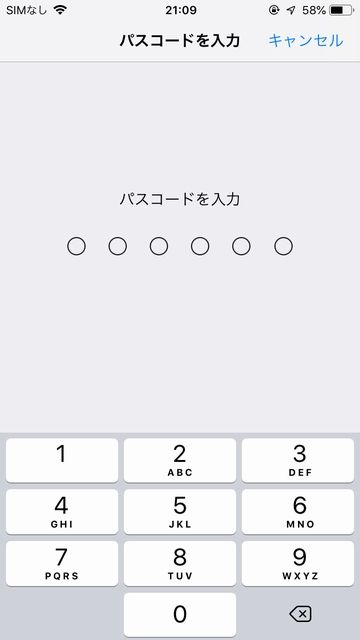 パスコードを入力すると承諾画面が出ます。 承諾画面 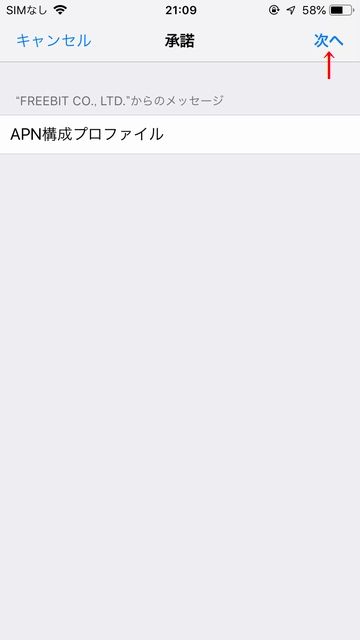 [次へ]を押すとインストールするための警告画面が出ます。 インストール警告画面 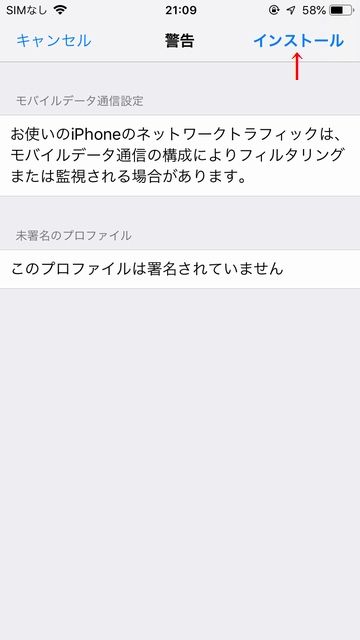 インストールを押すとインストールボタンが出ます。(くどいなぁ... (^^;;) インストールボタン  これで構成プロファイルのインストールは完了です。 構成プロファイルのインストール完了 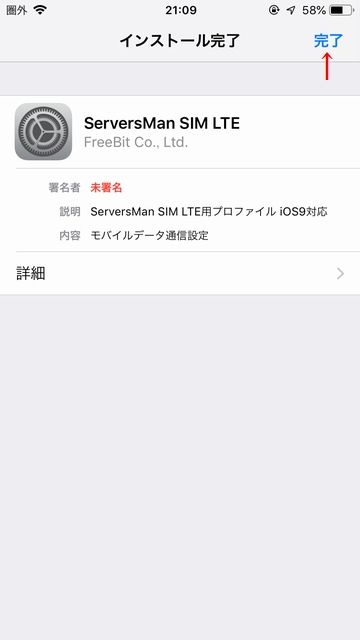 ここまで準備して、いよいよ iPhone 6 の電源を切ってからSIMを挿します。電源を入れると「docomo 4G」という表示が iPhone 6 画面左上に出て、無事にネットワーク接続完了しました。 アンテナピクト表示  さて、朝6時頃に動作テストしてみました。この時間帯はあまり混雑してない時間帯なので、評価としては良い方に偏ってるかもしれません。 制限対象外のTwitterやInstagram、Webページ等の画像表示は、神プラン(データ)に比べると格段に速く感じます。普通に使えてる感じです。 次に、スピードテストするアプリ「Speed Test」をインストールして上り下りの速度を計ってみました。すると... ホンマかいな、っちゅうスピードが出てる!! 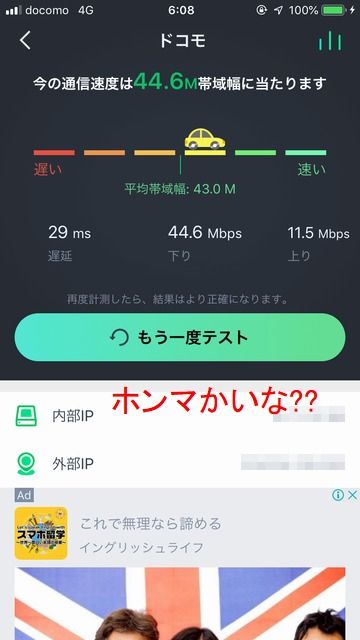 下りが44.6Mbps、上りが11.5Mbps... これは何かの間違いでは?? (^^;; 体感的にも速いので、速いことには変わりないようですが... さて、問題のTuneIn Radioストリームの再生です。Radikoは再生できたので、どうかなぁ、と思いつつ、えいやっ、とTuneIn Radioを立ち上げて、ストリーム(181.FM Awesome 80's 128kbps)を再生してみたところ... つ、つながらない... orz 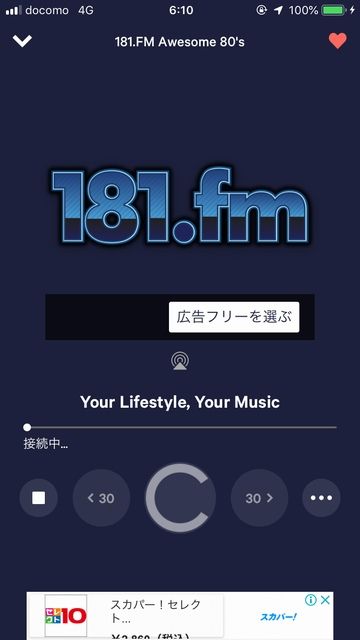 接続中、のまま先へ進みません... やっぱり、TuneIn Radioストリームの再生は無理なのか... (^^;; が、しかし、iPhone 6 のある設定をして再接続したところ、無事にストリーム(181.FM Awesome 80's 128kbps)再生できたのでした!! 再生できた!! 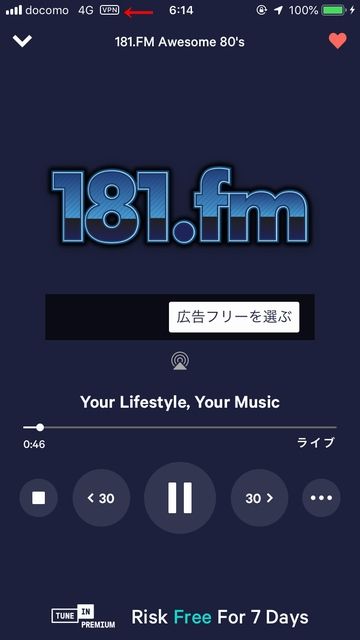 「ある設定」をするにはそれなりのリスクもあるので、その辺ご理解の上、ご利用ください。(^^;; 「ある設定」をすると音楽ストリーム系は再生できるようになりました。ただし、利用パケット量による速度制限があるかもしれないので、使い過ぎには注意が必要と思われます。なるべくWiFiでオフロードして、どうしても、というときに使うようにしよう。 500~600kbps(公称)の ServersMan SIM LTE ですが、朝6時頃ならそれ以上の速度が出ているようです。私の使い方には合いそうなので、このまま使っていこうと思います。 --- 10:50 --- (追記) 秋葉原に買物に行ったついでに昼間の時間帯(12時~16時ごろ)の動作状況を確認してみました。結果は100kbpsあるかないかぐらいの低速状態で、Twitter、Instagramなどの画像表示も非常に遅い状態でした。(^^;; 公式ページで公開している速度のグラフを見ても一目瞭然... 超低速状態のときもあるようだ... (^^;; 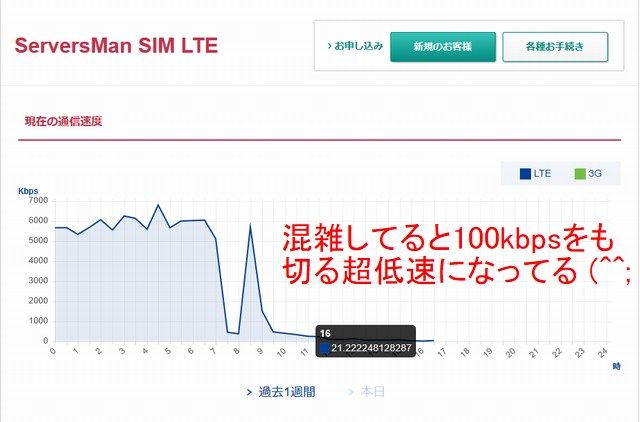 ここまで低速になると、いかに設定をしようともストリーム系の再生はできませんでした。期待するのが無理やわな... (^^;; っちゅうことで、混雑してる時間帯では神プラン(データ)よりももしかしたら遅くなってるかもしれません。そこは割り切って使うしかないんやろけど、せめて100kbpsはキープしてほしいなぁ。(^^;; --- 17:00 --- お気に入りの記事を「いいね!」で応援しよう
Last updated
October 5, 2019 05:01:47 PM
コメント(0) | コメントを書く
[古物(ノート)PC] カテゴリの最新記事
|
|